Kodi für Mac So installieren Sie Kodi unter macOS

Kodi (früher Xbox Media Center und XBMC) ist die beste Media Center-Software der Welt. Es ist kostenlos, Open Source und wird dank ständiger kollaborativer Entwicklung ständig weiterentwickelt.
Es ist auch unendlich anpassbar. 12 Möglichkeiten, Kodi zum besten Media Player für Sie zu machen 12 Möglichkeiten, Kodi zum besten Media Player für Sie zu machen Dieser Artikel beschreibt die besten Möglichkeiten, Kodi so anzupassen, dass er für Sie persönlich zum absolut besten Media Player wird. Aus dem bloßen Guten nur das Große machen. Weiterlesen . Sie können das Erscheinungsbild mit Skins und UI-Anpassungen ändern, neue Online-Medienquellen hinzufügen oder ausschalten oder Kodi als DVR verwenden, um TV-Sendungen und andere Inhalte aufzunehmen. Wenn Sie einen alten Mac verwenden, den Sie nicht mehr verwenden, ist Kodi eine großartige Möglichkeit, alte Hardware mit Leben zu füllen.
So installieren Sie Kodi auf Ihrem Mac
Um Kodi zu installieren, gehen Sie wie folgt vor:
- Wählen Sie aus, welche Kodi-Version Sie herunterladen möchten.
- Hängen Sie das Disk-Image ein, installieren Sie die Kodi-Anwendung und erstellen Sie eine Ausnahme für Gatekeeper, damit Kodi ausgeführt werden kann.
- Konfigurieren Sie Kodi mit Ihren eigenen Medien, Plugins und Startregeln.
Sehen wir uns die einzelnen Schritte im Detail unten an.
Schritt 1: Laden Sie die richtige Version von Kodi herunter
Es gibt drei Versionen von Kodi zum Herunterladen:
- Stabiler Build: Final Releases mit wenigen Bugs oder größeren Problemen. Das ist das, was Sie wahrscheinlich wollen.
- Nightly Build: Experimentelle Builds für die Mutigsten unter Ihnen. Jeden Tag kommen neue Builds hinzu, haben jedoch häufig Fehler und ungeprüfte Funktionen.
- Monatsaufbau: Irgendwo zwischen den beiden.
Entwickler warnen, dass Sie nur die stabilen Builds installieren sollten, wenn Sie ein stabiles Media Center benötigen. Wenn Sie sich sicher fühlen und Lust haben, einen Blick auf die kommenden Kodi-Funktionen zu werfen, möchten Sie vielleicht zu einem nächtlichen oder monatlichen Build greifen.

Wenn Sie sich für die nächtliche / monatliche Route entscheiden, sollten Sie sicherstellen, dass Sie Kodi regelmäßig sichern (im letzten Abschnitt dieses Artikels beschrieben)..
Schritt 2: Installieren Sie Kodi und konfigurieren Sie Gatekeeper
Wenn Sie Kodi heruntergeladen haben, doppelklicken Sie auf das DMG, um es zu laden. Ziehen Sie im angezeigten Fenster die Kodi Symbol auf der Anwendungen Verknüpfung und warten Sie, bis die Kopie abgeschlossen ist.

Wenn es fertig ist, gehe zu Anwendungen und starten Kodi. Sie erhalten eine Fehlermeldung, die besagt, dass es nicht geöffnet werden kann, da es von einem nicht identifizierten Entwickler stammt.
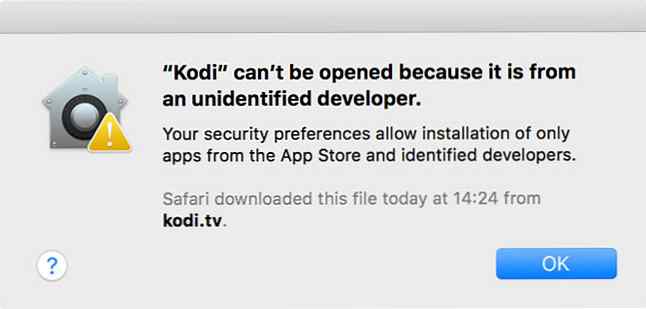
Geh zu Einstellungen> Sicherheit & Datenschutz und schau unten auf die Allgemeines Tab, wo Sie den gleichen Fehler und eine Schaltfläche mit dem Hinweis sehen sollten Jedenfalls öffnen. Klicken Sie darauf und dann auf Öffnen In dem erscheinenden Popup wird Kodi gestartet.

Sie müssen dies nicht erneut tun, zumindest bis Sie Kodi neu installieren.
Schritt 3: Hinzufügen von Medien, Plugins und mehr
Wenn Sie Kodi zum ersten Mal starten, wird ein leerer Bildschirm mit einem Menü auf der linken Seite und einem Hinweis darauf angezeigt, dass Ihre Bibliothek leer ist. So fügen Sie einige Medienquellen hinzu:
- Klicke auf das Zahn Symbol zur Anzeige der die Einstellungen Menü, dann wählen Sie Medieneinstellungen.
- Unter Quellen verwalten Wählen Sie den Medientyp aus, den Sie indexieren möchten: Video, Musik-, oder Bilder.
- Klicken Videos hinzufügen (oder andere Medien), um die Neue Quelle Dialogbox.
- Klicken Durchsuche Wenn Sie einen Standort oder ein Protokoll für die gemeinsame Nutzung auswählen möchten (Sie können derselben Quelle mehrere hinzufügen), geben Sie ihm einen Namen und klicken Sie dann auf OK.
- Geben Sie jetzt den Medientyp an, den Sie hinzufügen. Bei Videos können Sie beispielsweise zwischen Filmen, Musikvideos und Fernsehsendungen wählen.
- Klicken OK damit Kodi mit dem Scannen Ihrer Medien beginnt.
Nun ist es Zeit einige Plugins zu installieren. Wählen Add-Ons aus dem Hauptmenü und wählen Sie Herunterladen um eine Liste der Kategorien anzuzeigen. Wählen Sie eines aus und Sie sehen eine Liste der Plugins, die Sie auswählen und herunterladen können. Bei einer neuen Kodi-Installation stammen diese Plugins aus dem offiziellen Kodi-Repository.

Sie können weitere Repositorys hinzufügen, um auf noch mehr Plugins zugreifen zu können. Sie können Plugins auch als ZIP-Dateien herunterladen und dann manuell installieren. Klicken Sie dazu auf die Schaltfläche Pappschachtel Symbol aus der Add-Ons Speisekarte.
Schauen Sie sich die offizielle Kodi-Plugin-Datenbank an, um ein paar Ideen zu erhalten. Zu Beginn empfehlen wir jedoch Folgendes:
- Backup: Macht, was es auf der Dose sagt. Durch ein Backup wird die Migration von Kodi oder die Installation experimenteller Builds einfacher.
- Live-TV-Streaming-Plugins So zeigen Sie Live-Fernsehen auf Kodi an So zeigen Sie Live-Fernsehen auf Kodi an Wenn Sie das Kabel trennen, kann der Zugriff auf Live-Fernsehen verloren gehen. Es gibt jedoch verschiedene Möglichkeiten, auf Kodi Live-TV zu sehen. Lesen Sie mehr: Für alle lokalen oder nationalen Sender, auf die Sie zugreifen können.
- Social Plugins Machen Sie das Fernsehen sozialer mit diesen XBMC-Add-Ons. Machen Sie das Fernsehen sozialer mit diesen XBMC-Add-Ons. Wer sagt, dass Fernsehen anti-sozial ist? Add-Ons können Facebook-Fotos, Live-Tweets und mehr zu Ihrem XBMC-Setup hinzufügen. Lesen Sie mehr: Fügen Sie Reddit als Quelle hinzu, durchsuchen Sie Facebook-Inhalte oder “sehen” Twitter live!
Warten Sie, ist Kodi nicht illegal oder etwas?
In letzter Zeit gab es viele Neuigkeiten über illegale Kodi- und Amazon Fire-Geräte, aber das bedeutet nicht, dass Sie das Gesetz missbrauchen, wenn Sie Kodi verwenden. So verwenden Sie Kodi, ohne das Gesetz zu verletzen Sie müssen gegen das Gesetz verstoßen, um das Beste aus Ihrer Kodi-Box herauszuholen. So funktioniert es, ohne über diese dünne graue Linie hinwegzukommen. Weiterlesen . Das Problem rührt von den vielen Methoden her, die Piraten für den Zugriff auf Medien verwenden, unabhängig davon, ob es sich um den neuesten Blockbuster oder um Inhalte mit Geo-Beschränkungen aus Übersee handelt.
Kodi ist nicht illegal. Die Add-Ons, mit denen Kodi über IPTV-Restreams auf Peer-to-Peer-Filesharing-Protokolle (pro Popcorn-Zeit) zugreifen kann, und fremde Quellen sind im offiziellen Add-On-Repository nicht verfügbar. Sie müssen alles tun, um auf die Inhalte zugreifen zu können. Dann wissen Sie wahrscheinlich, dass die Piraterie gegen das Gesetz verstößt.

Viele eBay-Verkäufer profitieren von der Verfügbarkeit von gefälschten Inhalten, indem sie vorinstallierte Geräte mit installiertem Kodi verkaufen. Diese Geräte sind nicht illegal, aber sie können für illegale Zwecke verwendet werden.
Denken Sie daran, dass es nichts speziell für Kodi gibt. Wie Ihr Amazon Fire TV Stick und Kodi rechtliche Probleme verursachen könnten Wie Ihr Amazon Fire TV Stick und Kodi rechtliche Probleme verursachen könnten Kodi und der Amazon Fire TV Stick sind wahnsinnig beliebt. Obwohl sich die Benutzer sowohl für Kodi als auch für die Flexibilität des Amazon Fire TV Sticks interessieren, könnten sie sich leicht in legalem heißem Wasser befinden. Lesen Sie mehr, wenn es um Piraterie geht. Sie könnten das Geoblocking umgehen oder auf illegale IPTV-Plattformen zugreifen, wenn Sie dies wirklich wollten.
Kodi Complete, jetzt vergiss das Popcorn nicht
Kodi ist eine großartige Möglichkeit, eine alte Maschine umzuwandeln. Es funktioniert auf einem älteren MacBook Air, das an Ihr Entertainment Center angeschlossen ist, genauso wie auf einem gemeinsam genutzten iMac in der Küche Ihrer Familie.
Wenn Sie etwas mehr Zweckmäßiges suchen, suchen Sie nach dedizierten Geräten wie dem Apple TV. Die 21 besten Unterhaltungs-Apps für Ihr Apple TV Die 21 besten Unterhaltungs-Apps für Ihr Apple TV Ihr Apple TV bietet Zugriff auf einige wirklich tolle Apps. Weiterlesen . Sie können sich auch selbst einen Chromecast von einem Himbeer-Pi selbst basteln lassen und Ihren eigenen Chromecast-Ersatz mit Himbeer-Pi herstellen. Machen Sie Ihren eigenen Chromecast-Ersatz mit Himbeer-Pi. Sie können sich mit nichts weiter als einem Raspberry Pi und etwas Know-how Ihr eigenes machen! Lesen Sie mehr, wenn Sie der Herausforderung gewachsen sind!
Erfahren Sie mehr über: Kodi, Media Streaming.


